Spotify lejátszási listák átvitele az Apple Music alkalmazásba iPhone-on
A Spotify nemrég magára talált vitába keveredett a Spotify-exkluzív Joe Rogan Experience podcast során sugárzott téves információk körül. Akár a Team Neil tagja, akár csak változásra vágyik, a következőképpen viheti át Spotify lejátszási listáit az Apple Music alkalmazásba iPhone-on.
Míg a Spotify és az Apple Music ára meglehetősen hasonló, magánszemélyek számára 9,99 GBP/hó, és csak néhány font között mind a kettő, ami a családi és diákterveket illeti, az Apple Music előnye, hogy része az Apple One előfizetésének terv.
Az Apple One lehetővé teszi, hogy az Apple Music, az Apple TV Plus, az Apple Arcade és az iCloud Plus egyetlen csomagban megvásárolható mindössze 14,95 GBP/hó áron. vagy az Apple News Plus és az Apple Fitness Plus szolgáltatással 29,95 GBP/hó áron, így havi 7,50 GBP és 22 GBP közötti megtakarítást érhet el attól függően, hogy melyik szintet választja számára.
Ez csak egy újabb ok, amiért kísértést érezhet, hogy átugorjon a Spotify-ból, és áttérjen az Apple Musicra.
Bármi legyen is a kifogás, a következőképpen viheti át lejátszási listáit a Spotify szolgáltatásból az Apple Musicba anélkül, hogy egyenként újra be kellene írnia a számokat.
A Spotify lejátszási listák egyszerű átvitele az Apple Music alkalmazásba
A lejátszási listák átvitelének legegyszerűbb módja a Spotify-ból az Apple Music alkalmazásba iPhone-ján a SongShift alkalmazáson keresztül.
-
Lépés
1Töltse le a SongShift programot

Nyissa meg az App Store-t eszközén, és keresse meg a SongShift alkalmazást. Miután megtalálta az alkalmazást, nyomja meg a Get gombot

-
Lépés
2Koppintson a Spotify elemre

Az alkalmazás letöltése és megnyitása után koppintson a Spotify elemre, és kövesse a képernyőn megjelenő utasításokat a bejelentkezéshez.

-
Lépés
3Koppintson az Apple Music elemre

Ezután érintse meg az Apple Music elemet, és ismét kövesse a képernyőn megjelenő utasításokat a bejelentkezéshez.

-
Lépés
4Erősítse meg kapcsolatait

Miután Spotify- és Apple Music-fiókja is csatlakoztatva van, érintse meg a Folytatás gombot, hogy továbblépjen a következő lépésre.

-
Lépés
5Fogj neki

Nyomja meg a Kezdő lépések gombot a lejátszási listák közötti átvitel megkezdéséhez.

-
Lépés
6Bejelentkezés

Érintse meg a plusz jelet a jobb felső sarokban.

-
Lépés
7Forrás

A megjelenő menüben érintse meg a Forrás beállítása elemet.

-
Lépés
8Válassza a Lejátszási lista és a Spotify lehetőséget

Itt választhatja ki, hogy honnan szeretné átvinni a tartalmat, ezért válassza a Lejátszási lista és a Spotify lehetőséget.

-
Lépés
9Folytatni

Érintse meg a Folytatás gombot a következő lépésre lépéshez.

-
Lépés
10Válasszon ki egy lejátszási listát

Most itt az ideje, hogy kiválassza azt a lejátszási listát, amelyre át szeretne helyezni, tehát válassza ki azt, amelyet a Spotify-ból az Apple Music-ba szeretne áthelyezni.

-
Lépés
11Koppintson a Kész elemre

Miután kiválasztotta a lejátszási listát, nyomja meg a Kész gombot a következő lépésre lépéshez.

-
Lépés
12Hozzon létre egy új lejátszási listát

Koppintson az Új lejátszási lista létrehozása elemre, és válassza ki a kívánt lejátszási listát, az Apple Music-ot

-
Lépés
13Folytatni

Érintse meg a Folytatás gombot a következő lépésre lépéshez.

-
Lépés
14Majdnem ott

Érintse meg a Befejeztem lehetőséget a lejátszási lista Apple Music alkalmazásba való átviteléhez.

Lejátszási listáit a Soundiiz segítségével is átviheti, ha ezt a számítógépén szeretné megtenni egy böngészőablakban.
Talán tetszene…

Legjobb vezeték nélküli fülhallgatók 2022: A legjobb olcsó és prémium fülhallgatók

Legjobb fejhallgató 2021: A legjobb bármilyen áron
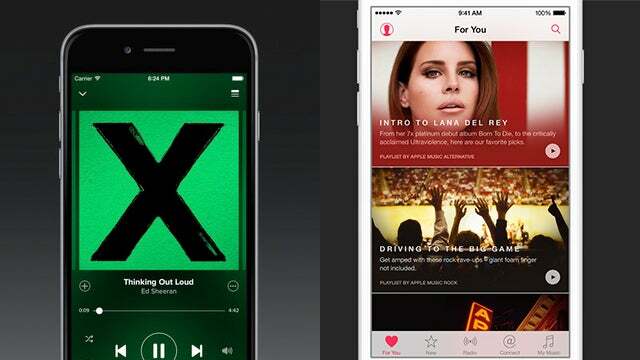
Apple Music vs Spotify: Hogyan hasonlíthatók össze a streaming zenei szolgáltatások?
Lejátszási listák átvitele a Soundiiz segítségével:
Ez a módszer arra az esetre vonatkozik, ha PC-n vagy Mac-en helyezi át Spotify lejátszási listáját az Apple Music alkalmazásba.
- Látogassa meg a Soundiiz.com webhelyet
- Kattintson a Start most gombra
- Kattintson a Bejelentkezés a Spotify használatával lehetőségre, és kövesse a képernyőn megjelenő utasításokat a bejelentkezéshez
- Kattintson az Apple Music logóra a képernyő bal oldalán
- Kövesse a képernyőn megjelenő utasításokat az Apple Music szolgáltatásba való bejelentkezéshez
- Kattintson az Átvitel lehetőségre
- Kattintson a Lejátszási listák lehetőségre
- Válassza ki a Spotify-t forrásplatformként
- Válassza ki az átvinni kívánt lejátszási listát
- Kattintson az Átvitel lehetőségre
- Nevezze el a lejátszási listát
- Kattintson a Konfiguráció mentése gombra
- Válassza ki az átvinni kívánt műsorszámokat
- Kattintson a Megerősítés gombra
- Válassza ki az Apple Music alkalmazást célként
- A lejátszási listának automatikusan át kell kerülnie az Apple Music könyvtárába
Miért bízunk az újságírásunkban?
A 2004-ben alapított Trusted Reviews célja, hogy olvasóinknak alapos, elfogulatlan és független tanácsokat adjon a vásárlással kapcsolatban.
Ma havonta 9 millió felhasználónk van szerte a világon, és évente több mint 1000 terméket értékelünk.



